excel快速把空白单元格填充为指定单元格数值的方法
- 格式:docx
- 大小:227.92 KB
- 文档页数:8

玩转excel下拉菜单,自动更新、剔除重复项、空值,全搞定在单元格中设置下拉菜单能有效提高表格录入和查找效率,还能规范数据,避免输入错误,是很受欢迎的实用功能。
网上很多文章在讲解设置方法时,用的案例数据都很简单规范,实现起来比较容易。
但在实际工作中,数据不一定规范,这样生成的菜单往往会存在一些瑕疵、甚至错误。
本文针对实际工作数据生成菜单中遇到的问题,分享处理解决方法,和大家一起玩转excel下拉菜单。
一级菜单1、设置方法选中需要设置下拉菜单的单元格,点击“数据”菜单下的“数据有效性”,将“允许”项设置为“序列”,单击一下“来源”输入框后,在表格里选取单元格区域作为菜单选项,或者手动在来源框输入单元格区域作为菜单选项,点击确定,菜单设置完成。
其中来源框输入公式为:=$A$1:$E$1,即将A1至E1单元格数据作为菜单的下拉选项。
可一次性选中I2至I5单元格,一步设置多个单元格的下拉菜单。
2、菜单自动更新、消除空值实际工作中,上面的案例可能会需要中途增加菜单选项的要求,比如要求增加F1单元格为菜单选项。
这时我们就需要重新设置一次菜单,选择单元格修改来源看的输入公式为:=$A$1:$F$1。
为避免每次增加选项都要重新进行菜单设置,可以在设置来源公式时,直接将预计可能会增加的菜单项单元格输入到公式里,比如上面的案例,虽然F1没有数据,但我们在设置来源公式时可以直接输入:=$A$1:$F$1。
这样在后期F1单元格补充输入数据时,数据就会自动出现在菜单选项中,得到达到自动更新菜单的效果。
但是,这样生成的菜单有个小瑕疵,即当F1还未填入数据时,菜单选项对应F1的位置会出现空白,不太合适。
我们需要实现当F1有数据就显示在菜单选项中,当F1没数据时,空白区域不显示在菜单中。
方法如下:修改来源位置的公式为:=OFFSET($A$1,,,1,MATCH(CHAR(1),$A$1:$F$1,-1)),公式里的$A$1:$F$1为预设菜单的区域。

Excel 2003使用填充命令填充数据的方法通过使用填充命令填充数据,可以完成复杂的填充操作。
当选择“编辑”菜单中的“填充”命令时,会出现如图所示的子菜单,子菜单上有“向下填充”、“向右填充”、“向上填充”、“向左填充”以及“序列”等命令,选择不同的命令可以将内容填充至不同位置的单元格,如果选择“序列”命令,则以指定序列进行填充,“序列”对话框如图所示。
Excel 2003列宽的设置方法在Excel 2003中,默认的单元格宽度是8.38个字符宽。
如果输人的文字超过了默认的宽度,则单元格中的内容就会溢出到右边的单元格内或被隐藏。
或者单元格的宽度如果太小,则无法以所规定的格式将内容显示出来时,单元格会用#号填满,此时只要将单元格的宽度加宽,就可使内容显示出来。
可以通过调整该列的列宽来达到不让字符串溢出到相邻的单元格内。
方法一:利用菜单命令调整列宽。
单击“格式”-“列”-“列宽”命令,打开“列宽”对话框,如图所示。
在“列宽”文本框中输人要设定的列宽,比如“14",单击“确定”按钮,完成列宽的设置。
方法二:直接使用鼠标操作,进行列宽的调整。
将鼠标指针指向要改变列宽的工作表的列编号之间的格线上,例如指向工作表的B列。
当鼠标指针变成一个一条黑色竖线并且带有一个分别指向左右的箭头时,如图所示,按住鼠标左键拖动,将列宽调整到需要的宽度,然后松开鼠标键即可。
Excel 2003行高的设置方法与列宽的设置一样,在Excel 2003中可以使用两种方法来改变某行或者选定区域的行高。
第一种方法是通过执行Excel 2003菜单中的命令实现。
利用该方法可以实现对行高的精确设定。
方法一:使用行高命令设置行高。
操作步骤为先选定操作区域,在这里选定第4行。
单击“格式”菜单中的“行高”命令,打开如图所示的“行高”对话框。
在“行高”文本框中输人要定义的高度值,单击“确定”按钮。
方法二:直接使用鼠标操作来进行行高的调整。
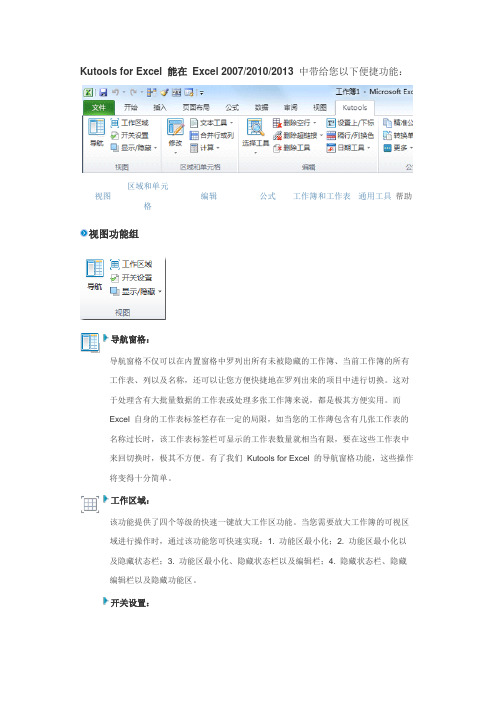
Kutools for Excel 能在 Excel 2007/2010/2013 中带给您以下便捷功能:视图区域和单元格编辑公式工作簿和工作表 通用工具帮助视图功能组导航窗格:导航窗格不仅可以在内置窗格中罗列出所有未被隐藏的工作簿、当前工作簿的所有工作表、列以及名称,还可以让您方便快捷地在罗列出来的项目中进行切换。
这对于处理含有大批量数据的工作表或处理多张工作簿来说,都是极其方便实用。
而 Excel 自身的工作表标签栏存在一定的局限,如当您的工作薄包含有几张工作表的名称过长时,该工作表标签栏可显示的工作表数量就相当有限,要在这些工作表中来回切换时,极其不方便。
有了我们 Kutools for Excel 的导航窗格功能,这些操作将变得十分简单。
工作区域:该功能提供了四个等级的快速一键放大工作区功能。
当您需要放大工作簿的可视区域进行操作时,通过该功能您可快速实现:1. 功能区最小化;2. 功能区最小化以及隐藏状态栏;3. 功能区最小化、隐藏状态栏以及编辑栏;4. 隐藏状态栏、隐藏编辑栏以及隐藏功能区。
开关设置:该功能将常用的工作表设置选项、工作簿设置选项以及视图设置选项集中到一起,让您在需要进行相关设置时,无需一一记住这些选项的具体位置,便可在该功能中统一操作。
比如,设置显示或隐藏工作表的网格线、显示或隐藏状态栏等等。
快速对工作簿、工作表以及区域进行显示/隐藏操作的系列工具集。
隐藏非选中区域:如果您有一张包含了大量数据信息的表,您想对该表的某个区域进行操作,但又不想让该表的其它区域分散您的注意力,这时,您就可使用该功能,快速地隐藏非选中区域,只显示您要进行操作的选中区域。
工作簿/表可见性:常常一张工作簿包含有多个工作表,很多时候我们并不需要对所有的表进行处理,这时将无需处理的表进行隐藏是个不错的选择。
Excel 自身可以隐藏工作表,但是对于要同时隐藏多个工作表,Excel 自带的功能实在是弱爆了,只能一个个地隐藏表,使用起来相当繁琐。
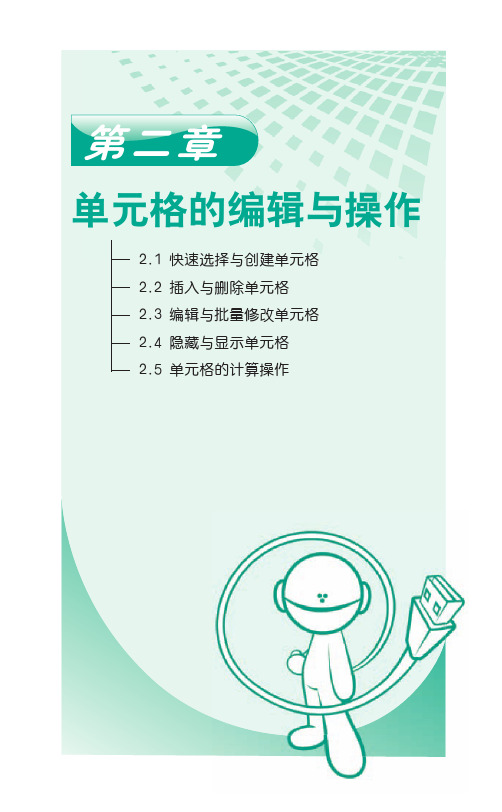
第二章单元格的编辑与操作2.1 快速选择与创建单元格2.2 插入与删除单元格2.3 编辑与批量修改单元格2.4 隐藏与显示单元格2.5 单元格的计算操作24CHAPTER 2 单元格的编辑与操作2.1 快速选择与创建单元格例1如果同一列的若干单元格需要填充前面紧邻区域已输入过的内容(文本或文本与数字混合,纯数字不行)。
可以采用以下方法:(1)让光标停留在需要填充的单元格。
按“Alt+↓”键打开本列已填充内容列表。
或者用鼠标右键单击需要填充的单元格,选择快捷选单中的“选择列表”命令,打开列表。
(2)用鼠标单击内容列表中需要填充的内容,它就被填入内容列表上方的单元格。
如果要在某一区域内使用公式进行计算,可在输入公式后,按住“Ctrl”键并回车,实现对该区域快速填充公式。
例2如果同一列的几个相邻单元格需要填充相同的文本或文本与数字混合的内容(第一个字必须为文本)。
可以采用以下方法:(1)在已填充单元格的下一单元格继续输入,只要你输入的第一个字符与其上方单元格中的相同,Excel就会自动显示其余的部分。
(2)回车表示接受。
否则,可继续输入其他内容,修改Excel自动完成的部分。
若没有这一功能,可将“工具→选项”对话框下“编辑”选项卡中的“记忆式键入”项选中。
“编辑”选项卡单元格的编辑与操作CHAPTER 225例3 单元格填充相同数据可以在多个相邻或不相邻的单元格中快速填充同一个数据,操作方法是:(1)同时选中需要填充数据的单元格,若某些单元格不相邻,可在按住“Ctrl”键的同时,点击鼠标左键,逐个选中。
(2)输入要填充的某个数据,按住“Ctrl”键的同时,按回车键,刚才选中的所有单元格同时填入该数据。
填充数据例4 行或列内的复制填充单元格如果要在同一行或列内复制数据,可按以下方法进行操作:(1)选中包含被复制原始数据的单元格区域。
(2)将光标移至已选中区域右下角的填充柄,当光标变为小黑十字时,按下左键沿行或列拖动。
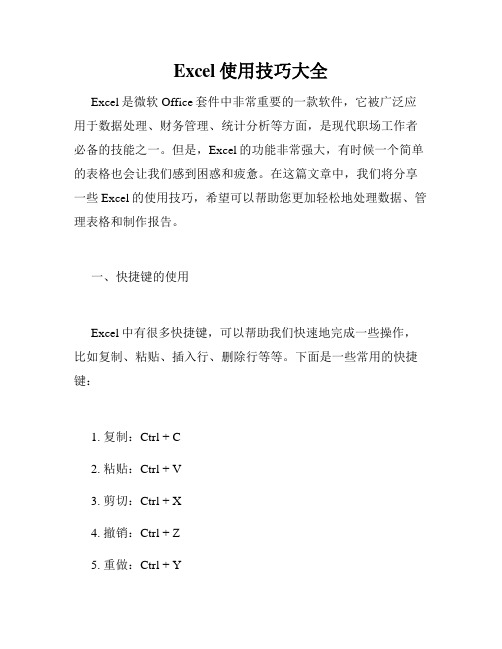
Excel使用技巧大全Excel是微软Office套件中非常重要的一款软件,它被广泛应用于数据处理、财务管理、统计分析等方面,是现代职场工作者必备的技能之一。
但是,Excel的功能非常强大,有时候一个简单的表格也会让我们感到困惑和疲惫。
在这篇文章中,我们将分享一些Excel的使用技巧,希望可以帮助您更加轻松地处理数据、管理表格和制作报告。
一、快捷键的使用Excel中有很多快捷键,可以帮助我们快速地完成一些操作,比如复制、粘贴、插入行、删除行等等。
下面是一些常用的快捷键:1. 复制:Ctrl + C2. 粘贴:Ctrl + V3. 剪切:Ctrl + X4. 撤销:Ctrl + Z5. 重做:Ctrl + Y6. 插入行:Ctrl + Shift + +7. 删除行:Ctrl + -8. 上移行:Alt + Shift + ↑9. 下移行:Alt + Shift + ↓10. 选中整列:Ctrl + Space11. 选中整行:Shift + Space12. 打开新的工作表:Ctrl + T13. 关闭当前工作表:Ctrl + W这些快捷键可以大大提高我们的效率,使得我们更专注于数据分析和处理。
二、格式化的应用Excel的格式化功能非常强大,不仅可以让表格看起来更漂亮,还可以加强表格的可读性。
下面是一些格式化技巧:1. 将数据转换为表格:将数据转换为表格可以更好地组织数据,同时还能够快速地创建数据透视表。
选中数据集之后,点击“插入”–“表格”,选择“我的数据中有标题”即可。
2. 条件格式:通过条件格式可以给表格中的数值添加颜色标记,进一步加强可读性。
例如,通过条件格式可以让表格中的数据呈现渐变颜色,用不同的颜色区分出数值的大小。
3. 数值格式:数值格式可以根据数值的类型和大小自动调整数字的位数和数字的间隔。
例如,如果您在表格中输入了一组金额,Excel可以根据数值的大小自动将其调整为以“万元”为单位或“元”为单位。

Excel使用技巧大全1、快速选中全部工作表操作技巧:右键选择工作窗口下面的工作表标签,在弹出的菜单中选择“选定全部工作表”命令就可以了。
2、快速删除选定区域数据操作技巧:如果用鼠标左键向上或向左(反向)拖动选定单元格区域的填充柄时,没有将其拖出选定区域即释放了鼠标右键,则将删除选定区域中的部分或全部数据(即拖动过程中变成灰色模糊的单元格区域,在释放了鼠标左键后其内容将被删除。
3、选中选择整个单元格范围操作技巧:在Excel中,如果想要快速选择正在处理的整个单元格范围,按下“Ctrl+Shift+ *”。
注意:该命令将选择整个列和列标题,而不是该列表周围的空白单元格——你将得到所需的单元格。
这一技巧不同于全选命令,全选命令将选择工作表中的全部单元格,包括那些你不打算使用的单元格。
4、复制单元格操作技巧:先选定单元格,然后移动鼠标指针到单元格边框上,按下鼠标左键并拖动到新位置,然后释放按键就可以了移动。
如果要复制单元格,则在释放鼠标之前按下Ctrl就可以了。
5、快速修改单元格式次序操作技巧:在拖放选定的一个或多个单元格至新位置的同时,按住Shift键可以快速修改单元格内容的次序。
方法为:选定单元格,按下Shift键,移动鼠标指针至单元格边缘,直至出现拖放指针箭头,然后进行拖放操作。
上下拖拉时鼠标在单元格间边界处会变成一个水平“工”状标志,左右拖拉时会变成垂直“工”状标志,释放鼠标按钮完成操作后,单元格间的次序即发生了变化。
6、一次性打开多个工作簿操作技巧:打开工作簿(*.xls)所在的文件夹,按住Shift键或Ctrl键,并用鼠标选择彼此相邻或不相邻的多个工作簿,将它们全部选中,然后按右键选择,选择“打开”命令,系统则启动Excel 2002,并将上述选中的工作簿全部打开。
7、快速切换工作簿操作技巧:对于少量的工作簿切换,选择工作簿所在窗口就可以了。
要对多个窗口下的多个工作簿进行切换,可以使用“窗口”菜单。
Excel 最经典合用技巧空前未有,太合用了目录技巧 1、单元格内逼迫换行技巧 2、锁定标题行技巧 3、打印标题行技巧 4、查找重复值技巧 5、删除重复值技巧 6、快速输入对号√技巧 7、万元显示技巧 8、隐蔽 0 值技巧 9、隐蔽单元格全部值。
技巧 10、单元格中输入00001技巧 11、按月填充日期技巧 12、合并多个单元格内容技巧 13、防范重复录入技巧 14、公式转数值技巧 15、小数变整数技巧 16、快速插入多行技巧 17、两列互换技巧 18、批量设置求和公式技巧 19、同时查察一个excel 文件的两个工作表。
技巧 20:同时更正多个工作表技巧 21:恢复未保存文件技巧 22、给 excel文件增加翻开密码技巧 23、快速关闭全部excel 文件技巧 24、制作下拉菜单技巧 25、二级联动下拉技巧 27、删除空白行技巧 28、表格只能填写不能够更正技巧 29、文字跨列居中显示技巧 30、标明增加图片技巧 31、批量隐蔽和显示标明技巧 32、解决数字不能够求和技巧 33、隔行插入空行技巧 34、快速调整最适合列宽技巧 35、快速复制公式技巧 36、合并单元格精选技巧 1、单元格内逼迫换行在单元格中某个字符后按alt+ 回车键,即可逼迫把光标换到下一行中。
技巧 2、锁定标题行采用第 2 行,视图 -冻结窗格-冻结首行(或采用第2行-冻结窗格)冻结后再向下翻看时标题行向来显示在最上面。
技巧 3、打印标题行若是想在打印时每一页都显示标题,页面布局 - 打印标题 - 首端标题行:采用要显示的行技巧 4、查找重复值采用数据地域-开始-条件格式-突出显示单元格规那么-重复值。
显示收效:技巧 5、删除重复值采用含重复值的单元格地域,数据-删除重复值。
技巧6、快速输入对号√在 excel中输入符号最快的方式就是利用alt+数字的方式,比方输入√,你能够:按 alt不松,尔后按小键盘的数字键:41420技巧7、万元显示在一个空单元格输入 10000( 建议设置数字格式和边框 ) - 复制它 - 选择性粘贴 - 运算:除变换后技巧 8、隐蔽 0 值表格中的 0 值若是不想显示,能够经过:文件 - excel 选项-高级-在拥有零值的单元格技巧 9、隐蔽单元格全部值。